Tehokkaita tapoja kopioida DVD Mac-kiintolevylle Tipard DVD Clonerissa ja Tipard DVD Ripperissä
Erilaisten vanhojen DVD-levyjen käyttö voi viedä niin paljon tilaa. Joitakin DVD-levyjä on myös vaikea toistaa DVD-soittimella. Siksi se voi pilata elokuvamaratonin tunnelman perheesi tai ystäviesi kanssa. Jos tämä on huolenaiheesi, tämä viesti voi ratkaista sen. Jatka tämän artikkelin lukemista, koska se esittelee sinulle Tipard DVD Clonerin ja Tipard DVD Ripperin. Noudata sen mukaisesti täydellisiä vaiheita kopioi DVD-levyt Macin kiintolevylle käyttämällä kahta ohjelmaa. Lisäksi tässä artikkelissa esitetään myös yksinkertaiset vaiheet DVD-levyjen tallentamiseksi Mac iTunesiin. Näin ollen tämän viestin lukemisen jälkeen voit saavuttaa tavoitteesi ja nauttia suosikkielokuviesi katselusta DVD-tiedostoista.
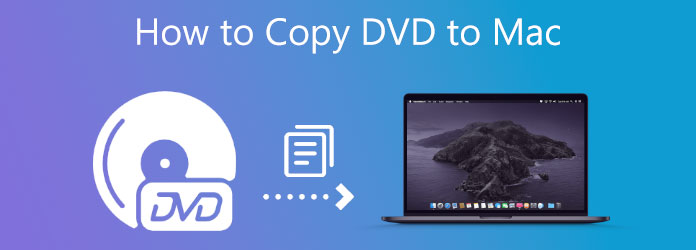
Osa 1. Kuinka kopioida DVD Macin kiintolevylle
1. Tipard DVD Cloner for Mac
Voit etsiä DVD-klooneria DVD-levyjen kopioimiseksi tietokoneellesi. Siksi tämä viesti suosittelee Tipard DVD Cloner joka on yhteensopiva Macin ja Windowsin kanssa. Tämä DVD Cloner voi kopioida DVD-9:n DVD-5:lle korkealla medialaadulla. Käyttäjät voivat myös varmuuskopioida ja kopioida DVD-tiedostoja DVD-kansioon tai DVD-levyn ISO-kuvatietoihin. Siinä on käyttäjäystävällinen käyttöliittymä ja toiminnot DVD-levyjen kopioimiseen ja kloonaamiseen. Tämän seurauksena tämä työkalu sopii ammattilaisille ja aloittelijoille. Lisäksi voit myös valita käyttöliittymän kielen kielenkäytön mukaan. Ohjelmisto tarjoaa kolmen kopion tilan, kuten täyden kopioinnin, mukauttamisen ja pääelokuvan.
Jos haluat testata ohjelman muita ominaisuuksia, voit luottaa alla oleviin tietoihin. Noudata hetken kuluttua ohjeita kopioidaksesi DVD Maciin ilman vaikeuksia.
Tipard DVD Clonerin tärkeimmät ominaisuudet
- 1. Pystyy kopioimaan numeroita ja kirjoitusnopeutta kopioitaessa DVD-levyä.
- 2. Anna lähde- ja kohdekoko väripalkissa.
- 3. Siinä on automaattisesti päivittyvä versio.
- 4. Voi polttaa ISO- ja DVD-kansion.
- 5. Tarjoa ilmainen latausversio.
- 6. Yhteensopiva eri DVD-muotojen kanssa.
Kuinka kopioida DVD Mac-kiintolevylle Tipard DVD Clonerissa
Vaihe 1Hanki Mac ja etsi selaimessasi Tipard DVD Cloner. Napsauta sen jälkeen download painiketta ja asenna se. Käynnistä ohjelma, paina lähde ja valitse DVD-levy tai voit avata ISO-tiedoston.
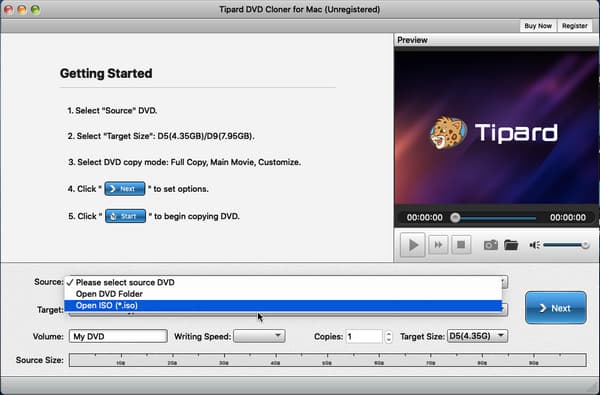
Vaihe 2Voit asettaa tavoitekoon ISO-tiedoston lisäämisen yhteydessä. Napsauta sen jälkeen mitä DVD-kopiointitilaa tarvitset. Voit valita, onko se Koko kopio, pääelokuvatai Muokkaa.
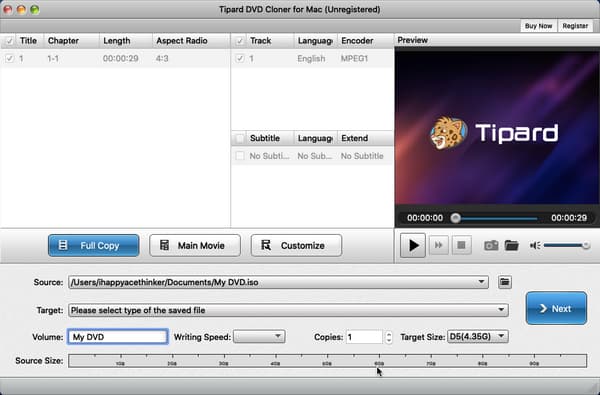
Vaihe 3Kun olet valinnut DVD-kopiointitilan, voit nyt painaa seuraava painiketta.
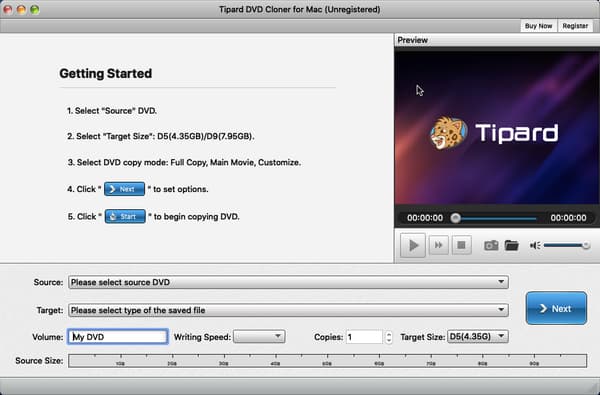
Vaihe 4Lopuksi kaikkien muutosten tekemisen jälkeen. Klikkaa Aloita -painiketta aloittaaksesi DVD- tai ISO-tiedostojen kopioimisen.
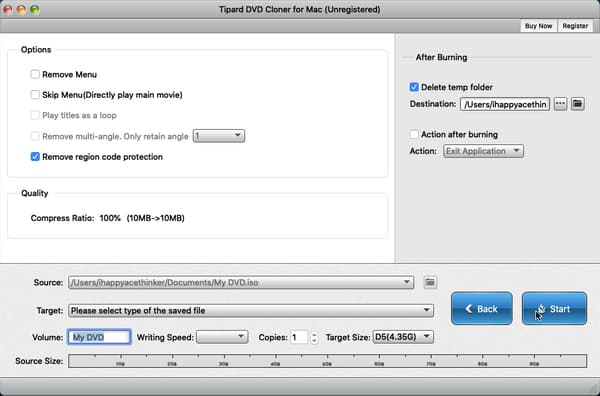
2. Tipard DVD Ripper Macille
Oletetaan nyt, että sinulla on vaikeuksia kopioida DVD-tiedostoja, voit kopioida ne läpi Tipard DVD Ripper. Tämä ohjelma tukee lähes kaikkia Macin kanssa yhteensopivia tiedostomuotoja. Se voi purkaa DVD-äänen suosittuihin äänitiedostoihin, kuten MP3, M4A, MP3, AAC ja muihin. Tämän mukaisesti sen avulla voit myös muuntaa DVD-leikkeitä suosittuihin digitaalisiin laitteisiin, kuten iPhone-laitteisiin, Apple TV:hen, Samsungiin, LG:hen, mediasoittimiin ja muihin. Lisäksi DVD-rippaustyökalun avulla käyttäjä voi varmuuskopioida koko DVD:n ISO-kansioon alkuperäisillä tiedoilla.
Voit tehdä kaikki vaiheet oppaana kopioidaksesi DVD-levyn Mac-kiintolevylle Tipard DVD Ripperin avulla.
Kuinka kopioida DVD Mac-kiintolevylle Tipard DVD Ripperillä
Vaihe 1Käynnistä Tipard DVD Ripper Macissa sen lataamisen ja asennuksen jälkeen. Säädä sitten + -kuvaketta näytön keskellä tai napsauta Lataa DVD -painiketta syöttääksesi DVD-levyn.
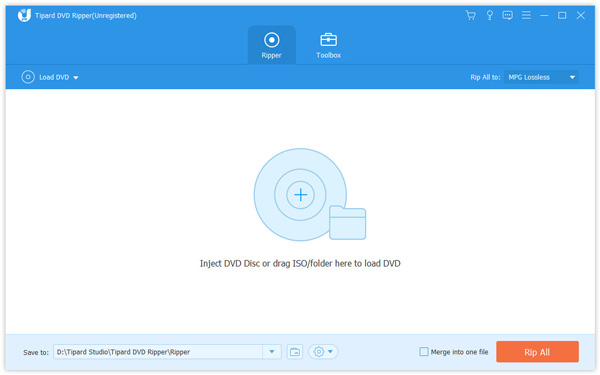
Vaihe 2Napsauta sen jälkeen Ulostuloasetus valitaksesi tarvitsemasi muodon.

Vaihe 3Valitse sitten Video vaihtoehto nähdäksesi erilaisia videotiedostomuotoja. Voit myös napsauttaa Audio- ja Laite vaihtoehto. Vielä enemmän, jotta pääset helposti, siirry kohtaan Haku -ruutuun ja kirjoita tarvitsemasi tiedostomuoto.

Vaihe 4Lopulta voit nyt lyödä Kopioi kaikki -painiketta näytön alla kopioidaksesi DVD-levyn. Voit valita tiedoston sijainnin DVD-tiedostollesi Tallenna kohteeseen painiketta.

Osa 2. Vinkkejä: DVD:n tallentaminen Mac iTunesiin
Siirrytään nyt lisätietoihin DVD-levyjen tallentamisesta Mac iTunesiin. Tämän ohjelman avulla voit mukauttaa kaikkia mediatietojasi. Tämän ohjelmiston avulla voit hankkia ja selata suosikkielokuviasi, TV-ohjelmia, podcasteja ja musiikkia. Nyt saatat miettiä, kuinka voit saavuttaa tavoitteesi. Joten tämä viesti opastaa sinua DVD-levyjen tallentamisessa iTunesiin.
Vaihe 1Avaa iTunes Macissasi. Tämän jälkeen voit valita Lisää tiedosto kirjastoon or Lisää kansio kirjastoon painiketta.
Vaihe 2Kun olet valinnut tiedoston tai kansion, paina avoin -painiketta. Oletetaan, että valitset kansion, paitsi että kaikki tiedostot menevät sinun iTunes-kirjasto.
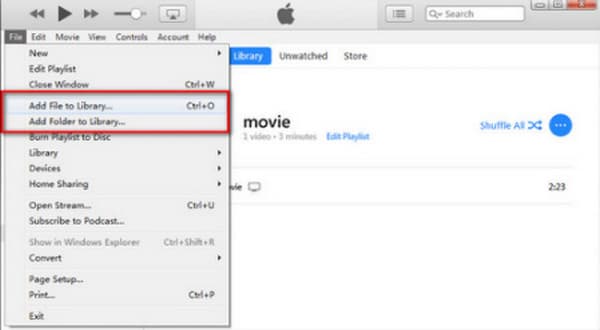
Vaihe 3Lopuksi, sinulla on nyt DVD-tiedostoja Mac iTunesissa.
Laajennettu lukeminen:
Muunna DVD Audio-muotoon - poista ääni DVD-levyltä
6 parasta DVD-muunninta DVD:n muuntamiseksi (suojattu)
Osa 3. Usein kysytyt kysymykset DVD-levyn kopioimisesta Macin kiintolevylle
Kuinka asetan DVD-levyn Maciin?
Ensin sinun on asetettava DVD Macin optiseen asemaan. Avaa sitten OS X:n sisäänrakennettu Disk Utility -sovellus. Sen jälkeen paina Uusi kuva -painiketta ylhäältä. Etsi sitten DVD valintaikkunasta. Valitse lopuksi DVD-master Image Format -valikosta ja tallenna se.
Kuinka kopioida DVD-tiedosto?
Voit tehdä tämän kääntämällä DVD-levyn tiedot tietokoneen tiedostokansioon. Sitten sinun on poltettava tämä sisältö tyhjälle DVD-levylle. Tarvitset siis uuden levyn. Tähän liittyen tarvitset DVD-levyjen toistamiseen sopivan tietokoneen, olipa kyseessä ulkoinen levyasema tai sisäinen soitin.
Voinko katsella DVD-tiedostoa matkapuhelimellani?
Joo. DVD-tiedoston toistamiseksi matkapuhelimissa sinun on käytettävä Androidin VLC:tä. Tämä sovellus on täydellinen DVD-soitin Android-puhelimille ja -tableteille. Se tukee lähes kaikkia tiedostomuotoja, kuten DVD-tiedostomuotoja, DVD ISO-, VOB- ja IFO-tiedostoja.
Yhteenveto
Loppujen lopuksi voit nyt kopioi DVD Macin kiintolevylle tämän artikkelin arvioinnin jälkeen. Siksi sinun on kokeiltava Tipard DVD Cloneria ja Tipard DVD Ripperiä. Siksi odotamme sinun noudattavan kaikkia yllä olevia yksinkertaisia vaiheita saavuttaaksesi tavoitteesi. Lisäksi, jos tämä artikkeli on hyödyllinen, älä unohda jakaa sitä ystäviesi kanssa. Näin ollen he voivat myös kopioida DVD-tiedostoja ilman vaikeuksia. Jos sinulla on nyt muita huolenaiheita, laita viestiä ja ota yhteyttä tälle sivustolle.







